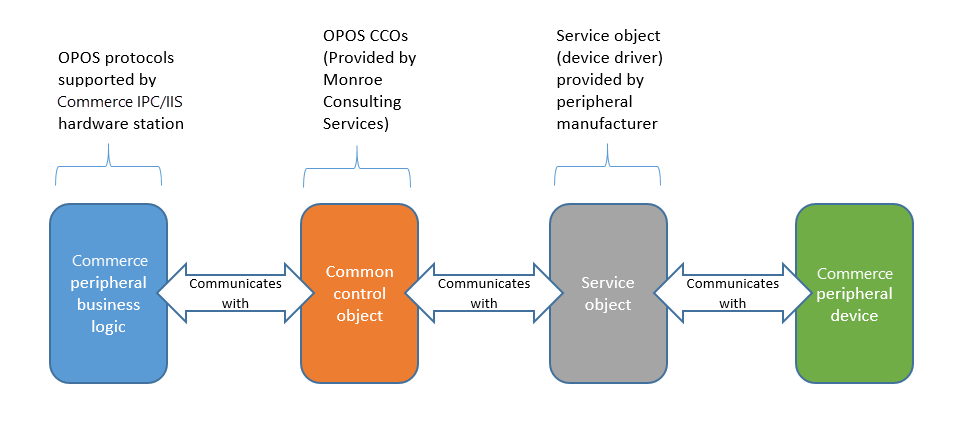주변기기
이 문서에서는 Microsoft Dynamics 365 Commerce 주변 장치와 관련된 개념의 개요를 제공합니다. 주변기기를 POS(Point of Sale)에 연결할 수 있는 다양한 방법과 POS와의 연결을 관리하는 구성 요소에 대해 설명합니다.
전제 조건
Dynamics 365 Commerce 10.0.42 이상 버전에 대한 하드웨어 스테이션을 구성할 때 Transport 레이어 Security(TLS) 1.3을 지원하기 위해 다음 레지스트리 항목을 추가해야 합니다.
- TLS 1.3\서버:활성화=1
- TLS 1.3\클라이언트:활성화=1
- TLS 1.2\서버:활성화=0
- TLS 1.2\클라이언트:활성화=0
- TLS 1.1\서버:활성화=0
- TLS 1.1\클라이언트:활성화=0
- TLS 1.0\서버:활성화=0
- TLS 1.0\클라이언트:활성화=0
- SSL 3.0\서버:활성화=0
- SSL 3.0\클라이언트:활성화=0
- SSL 2.0\서버:활성화=0
- SSL 2.0\클라이언트:활성화=0
Commerce 버전 10.0.41 및 이전 버전에 대한 하드웨어 스테이션을 구성할 때 TLS 1.2를 지원하려면 다음 레지스트리 항목을 추가해야 합니다.
- TLS 1.2\서버:활성화=1
- TLS 1.2\클라이언트:활성화=1
- TLS 1.1\서버:활성화=0
- TLS 1.1\클라이언트:활성화=0
- TLS 1.0\서버:활성화=0
- TLS 1.0\클라이언트:활성화=0
- SSL 3.0\서버:활성화=0
- SSL 3.0\클라이언트:활성화=0
- SSL 2.0\서버:활성화=0
- SSL 2.0\클라이언트:활성화=0
개념
POS 레지스터
탐색: Retail 및 Commerce > 채널 설정 > POS 설정 > 레지스터로 이동합니다. POS(Point of Sale) 레지스터는 특정 POS 인스턴스의 특성을 정의하는 데 사용되는 엔터티입니다. 이러한 특성에는 등록기에서 사용되는 주변기기의 하드웨어 프로필이나 설정, 등록기가 매핑된 매장, 해당 등록기에 로그인하는 사용자의 시각적 경험이 포함됩니다.
장치
탐색: Retail 및 Commerce > 채널 설정 > POS 설정 > 장치로 이동합니다. 장치는 POS 레지스터에 매핑된 장치의 물리적 인스턴스를 나타내는 엔터티입니다. 장치가 생성되면 POS 레지스터에 매핑됩니다. 장치 엔터티는 POS 레지스터가 활성화되는 시점, 사용된 클라이언트 유형, 특정 장치에 배포된 애플리케이션 패키지에 대한 정보를 추적합니다.
장치는 Retail Modern POS, Retail Cloud POS, Retail Modern POS – Android 및 Retail Modern POS – iOS와 같은 애플리케이션 유형에 매핑될 수 있습니다.
Modern POS
Modern POS는 Microsoft Windows용 POS 프로그램입니다. Windows 10 및 Windows 11 운영 체제에 배포할 수 있습니다.
클라우드 POS
클라우드 POS는 웹 브라우저에서 액세스할 수 있는 Modern POS 프로그램의 브라우저 기반 버전입니다.
iOS용 Modern POS
iOS용 Modern POS는 iOS 장치에 배포할 수 있는 Modern POS 프로그램의 iOS 기반 버전입니다.
Android용 Modern POS
Android용 Modern POS는 Android 장치에 배포할 수 있는 Modern POS 프로그램의 Android 기반 버전입니다.
POS 주변기기
POS 주변기기는 POS 함수를 명시적으로 지원하는 장치입니다. 이러한 주변기기는 일반적으로 특정 클래스로 구분됩니다. 이러한 클래스에 대한 자세한 내용은 이 문서의 "장치 클래스" 섹션을 참조하세요.
하드웨어 스테이션
탐색: Retail 및 Commerce > 채널 > 매장 > 모든 매장으로 이동합니다. 매장을 선택한 후, 하드웨어 스테이션 빠른 탭을 선택합니다. 하드웨어 스테이션 설정은 주변 장치 논리가 배포되는 인스턴스를 정의하는 데 사용되는 채널 수준 설정입니다. 채널 수준의 이 설정은 하드웨어 스테이션의 특성을 결정하는 데 사용됩니다. 또한 특정 매장의 최신 POS 인스턴스에 사용할 수 있는 하드웨어 스테이션을 나열하는 데에도 사용됩니다. 하드웨어 스테이션은 Windows 및 Android용 최신 POS 프로그램에 내장되어 있습니다. 하드웨어 스테이션은 독립형 Microsoft IIS(인터넷 정보 서비스) 프로그램으로 독립적으로 배포할 수도 있습니다. 이 경우 네트워크를 통해 액세스됩니다.
하드웨어 프로필
탐색: Retail 및 Commerce > 채널 설정 > POS 설정 > POS 프로필 > 하드웨어 프로필로 이동합니다. 하드웨어 프로필은 POS 레지스터 또는 하드웨어 스테이션용으로 구성된 장치 목록입니다. 하드웨어 프로필은 POS 레지스터나 하드웨어 스테이션에 직접 매핑될 수 있습니다.
장치 클래스
POS 주변기기는 일반적으로 클래스로 구분됩니다. 이 섹션에서는 최신 POS가 지원하는 장치에 대해 설명하고 개요를 제공합니다.
프린터
프린터에는 기존 POS 영수증 프린터와 전체 페이지 프린터가 포함됩니다. 프린터는 OPOS(Retail POS용 개체 연결 및 포함)와 Microsoft Windows 드라이버 인터페이스를 통해 지원됩니다. Epson과 Star는 선호되는 영수증 프린터 OEM(Original Equipment Manufacturer)입니다. 다른 OEM의 경우에는 통합을 위해 확장 기능을 만들어야 합니다. 최대 2대의 프린터를 동시에 사용할 수 있습니다. 이 기능은 현금 결제 고객 영수증이 영수증 프린터에 인쇄되는 시나리오를 지원합니다. 더 많은 정보가 포함된 고객 주문은 전면 프린터에 인쇄됩니다. 영수증 프린터는 USB를 통해 컴퓨터에 직접 연결하거나 이더넷을 통해 네트워크에 연결하거나 블루투스를 통해 연결할 수 있습니다.
스캐너
최대 2개의 바코드 스캐너를 동시에 사용할 수 있습니다. 이 기능은 크거나 무거운 품목을 스캔할 때 이동성이 뛰어난 스캐너가 필요한 반면, 대부분의 표준 크기 품목에는 고정형 내장 스캐너를 사용하여 체크아웃 시간을 단축하는 시나리오를 지원합니다. 스캐너는 OPOS, UWP(유니버설 Windows 플랫폼) 또는 키보드 웨지 인터페이스를 통해 지원될 수 있습니다. Store Commerce에서의 스캐닝은 iOS 키보드 웨지 인터페이스를 통해서만 지원되므로, Store Commerce에서 사용하는 스캐너는 iOS 스캔 데이터를 개별 키 입력으로 전송할 수 있어야 합니다. USB 또는 블루투스를 사용하여 스캐너를 컴퓨터에 연결할 수 있습니다.
MSR
OPOS 드라이버를 사용하여 하나의 USB 자기선 판독기(MSR)를 설정할 수 있습니다. 전자식 자금 이체(EFT) 지불 거래에 독립형 MSR을 사용하려면 MSR을 지불 커넥터로 관리해야 합니다. 독립형 MSR은 지불 커넥터와 관계없이 고객 충성도 입력, 직원 로그인, 기프트 카드 입력에 사용할 수 있습니다.
현금 출납기
하드웨어 프로필당 두 개의 현금 출납기를 지원할 수 있습니다. 이 기능을 통해 레지스터당 두 개의 활성 시프트를 동시에 사용할 수 있습니다. 공유 시프트 또는 여러 모바일 POS 장치에서 동시에 사용되는 현금 출납기의 경우 하드웨어 프로필당 하나의 현금 출납기만 허용됩니다. 현금 출납기는 USB를 통해 컴퓨터에 직접 연결하거나, 네트워크에 연결하거나, RJ12 인터페이스를 통해 영수증 프린터에 연결할 수 있습니다. 경우에 따라 현금 출납기를 블루투스로 연결할 수도 있습니다. 에프슨과 스타는 선호하는 현금 서랍 OEM입니다. 다른 OEM의 경우에는 통합을 위해 확장 기능을 만들어야 합니다.
라인 디스플레이
라인 디스플레이는 거래 중에 고객에게 제품, 거래 잔액 및 기타 유용한 정보를 표시하는 데 사용됩니다. OPOS 드라이버를 사용하여 USB를 통해 한 줄 디스플레이를 컴퓨터에 연결할 수 있습니다.
서명 캡처
서명 캡처 장치는 OPOS 드라이버를 사용하여 USB를 통해 컴퓨터에 직접 연결할 수 있습니다. 서명 캡처가 구성되면 고객에게 장치에 로그인하라는 메시지가 표시됩니다. 서명이 제공되면 계산원에게 이를 보여주고 승인을 받습니다.
저울
저울은 OPOS 드라이버를 사용하여 USB를 통해 컴퓨터에 연결할 수 있습니다. "무게 측정됨"으로 표시된 제품이 거래에 추가되면 POS는 저울에서 무게를 읽고 해당 제품을 거래에 추가하며 저울이 제공한 수량을 사용합니다.
PIN 패드
PIN(개인식별번호) 패드는 OPOS를 통해 지원되지만 지불 커넥터를 통해 관리해야 합니다.
보조 디스플레이
보조 디스플레이가 구성되면 2번 Windows 디스플레이가 기본 정보를 표시하는 데 사용됩니다. 기본적으로 보조 디스플레이는 구성할 수 없으며 제한된 콘텐츠를 표시합니다. 보조 디스플레이의 목적은 ISV(독립 소프트웨어 공급업체) 확장을 지원하는 것입니다.
지불 장치
지불 장치 지원은 지불 커넥터를 통해 구현됩니다. 지불 장치는 다른 장치 클래스가 제공하는 기능 중 하나 이상을 수행할 수 있습니다. 예를 들어 지불 장치는 MSR/카드 리더기, 라인 디스플레이, 서명 캡처 장치 또는 PIN 패드로 작동할 수 있습니다. 지불 장치에 대한 지원은 하드웨어 프로필에 포함된 다른 장치에 대해 제공되는 독립 실행형 장치 지원과 독립적으로 구현됩니다.
지원되는 인터페이스
OPOS
Commerce는 가장 광범위한 장치를 Commerce에서 사용할 수 있도록 보장하기 위해 OPOS 산업 표준을 기본 주변 장치 플랫폼으로 지원합니다. OPOS 표준은 주변 장치를 위한 산업 표준 통신 프로토콜을 확립하는 National Retail Federation(NRF)에서 제작했습니다. OPOS는 POS 표준용 OLE의 널리 채택된 구현입니다. 1990년대 중반에 개발되었으며 이후 여러 차례 업데이트되었습니다. OPOS는 POS 하드웨어를 Windows 기반 POS 시스템과 쉽게 통합할 수 있는 장치 드라이버 아키텍처를 제공합니다. OPOS 컨트롤은 호환되는 하드웨어와 POS 소프트웨어 간의 통신을 처리합니다. OPOS 컨트롤은 두 부분으로 구성됩니다.
- 컨트롤 개체 – 장치 클래스(예: 라인 디스플레이)에 대한 컨트롤 개체는 소프트웨어 프로그램에 대한 인터페이스를 제공합니다. Monroe Consulting Services(www.monroecs.com)는 CCO(공용 컨트롤 개체)라고 알려진 표준화된 OPOS 컨트롤 개체 세트를 제공합니다. CCO는 Commerce의 POS 구성 요소를 테스트하는 데 사용됩니다. 따라서 테스트를 통해 Commerce가 OPOS를 통해 장치 클래스를 지원하는 경우 제조업체가 OPOS용으로 구축된 서비스 객체를 제공한다면 많은 장치 유형이 지원된다는 것을 보장하는 데 도움이 됩니다. 각 장치 유형을 명시적으로 테스트할 필요는 없습니다.
- 서비스 개체 – 서비스 개체는 컨트롤 개체(CCO)와 장치 간의 통신을 제공합니다. 일반적으로 장치에 대한 서비스 개체는 장치 제조업체에서 제공합니다. 그러나 경우에 따라 제조업체 웹 사이트에서 서비스 개체를 다운로드해야 할 수도 있습니다. 예를 들어 최신 서비스 개체를 사용할 수 있습니다. 제조업체의 웹 사이트 주소를 찾으려면 하드웨어 설명서를 참조하세요.
POS용 OLE의 OPOS 구현을 지원하면, 장치 제조업체와 POS 게시자가 표준을 올바르게 구현하는 경우 POS 시스템과 지원 장치가 이전에 함께 테스트되지 않았더라도 함께 작동할 수 있음을 보장하는 데 도움이 됩니다.
메모
OPOS 지원은 OPOS 드라이버가 있는 모든 장치에 대한 지원을 보장하지 않습니다. Commerce는 먼저 OPOS를 통해 해당 장치 유형 또는 클래스를 지원해야 합니다. 또한 서비스 개체가 항상 최신 버전의 CCO로 업데이트되지 않을 수도 있습니다. 또한 일반적으로 서비스 개체의 품질이 다양하다는 점도 알아야 합니다.
Windows
POS에서의 영수증 인쇄는 OPOS에 최적화되어 있습니다. OPOS는 Windows를 통해 인쇄하는 것보다 빠른 경향이 있습니다. 따라서 특히 40열의 영수증을 인쇄하고 거래 시간이 빨라야 하는 환경에서는 OPOS를 활용하는 것이 좋습니다. 대부분의 기기에서는 OPOS 컨트롤을 사용합니다. 그러나 일부 OPOS 영수증 프린터는 Windows 드라이버도 지원합니다. Windows 드라이버를 사용하면 최신 글꼴에 액세스할 수 있으며 여러 레지스터에 대해 하나의 프린터를 네트워크로 연결할 수 있습니다. 그러나 Windows 드라이버를 사용하면 단점이 있습니다. 다음은 이러한 단점의 몇 가지 예입니다.
- Windows 드라이버를 사용하는 경우 인쇄가 발생하기 전에 이미지가 렌더링됩니다. 따라서 OPOS 컨트롤을 사용하는 프린터보다 인쇄 속도가 느려지는 경향이 있습니다.
- 프린터를 통해 연결된 장치("데이지 체인")는 Windows 드라이버를 사용할 때 올바르게 작동하지 않을 수 있습니다. 예를 들어 현금 출납기가 열리지 않거나 영수증 프린터가 예상대로 작동하지 않을 수 있습니다.
- 또한 OPOS는 종이 절단이나 전표 인쇄와 같은 영수증 프린터와 관련된 보다 광범위한 변수 세트를 지원합니다.
- Windows 프린터는 IIS 하드웨어 스테이션을 통해 지원되지 않습니다.
사용 중인 Windows 프린터에 OPOS 컨트롤을 사용할 수 있는 경우 프린터는 Commerce에서 계속 올바르게 작동해야 합니다.
플러그 앤 플레이 장치
플러그 앤 플레이 장치가 해당 유형의 장치를 지원하는 Windows OS 버전에 연결된 경우 장치를 의도한 대로 사용하는 데 드라이버가 필요하지 않습니다. 예를 들어 Windows에서 블루투스 스피커 장치를 감지하면 OS는 장치에 "스피커" 클래스 유형이 있음을 알고 해당 장치를 스피커로 처리합니다. 추가 설정이 필요하지 않습니다.
POS 주변 장치의 경우 많은 USB 장치를 연결하면 Windows OS에서 HID(휴먼 인터페이스 장치)로 인식할 수 있습니다. 그러나 장치가 장치의 클래스나 유형을 지정하지 않기 때문에 Windows에서는 장치가 제공하는 기능을 확인하지 못할 수도 있습니다. Windows 10에서는 바코드 스캐너와 MSR에 대한 장치 클래스가 추가되었습니다. 따라서 장치가 Windows 10에 이러한 클래스 중 하나의 장치라고 선언하면 Windows는 적절한 시간에 장치에서 이벤트를 수신합니다.
최신 POS는 UWP MSR 및 스캐너를 지원합니다. 따라서 Modern POS가 이러한 장치 중 하나에서 입력할 준비가 되어 있고 장치 클래스 중 하나에 속하는 장치가 연결되면 해당 장치를 사용할 수 있습니다. 예를 들어, 플러그 앤 플레이 바코드 스캐너가 Windows 10 컴퓨터에 연결되어 있고 바코드 로그인이 Modern POS에 대해 구성된 경우 바코드 스캐너가 로그인 페이지에서 활성화됩니다. 추가 설정이 필요하지 않습니다.
현금 출납기 및 영수증 프린터 클래스와 같은 추가적인 POS 주변 장치 클래스가 Windows에 추가되고 있습니다. Modern POS에서 이러한 새로운 장치 클래스에 대한 지원은 보류 중입니다.
참고
USB 선택적 일시 중단이라는 Windows 10 전원 관리 기능으로 관리할 때 특정 USB 장치가 응답하지 않거나 불안정해질 수 있습니다. USB 주변 장치가 응답하지 않는 경우 해당 장치에 대한 선택적 일시 중단 기능을 비활성화해야 할 수도 있습니다. 자세한 내용은 선택적 일시 중단 활성화를 참조하세요.
키보드 웨지
키보드 웨지 장치는 마치 키보드로 데이터를 입력한 것처럼 데이터를 컴퓨터로 보냅니다. 따라서 기본적으로 POS에서 활성화된 필드는 스캔되거나 스와이프된 데이터를 수신합니다. 어떤 경우에는 이 동작으로 인해 잘못된 유형의 데이터가 잘못된 필드로 검색될 수 있습니다. 예를 들어, 신용 카드 데이터를 입력하기 위한 필드에 바코드를 스캔할 수 있습니다. 많은 경우 POS에는 스캔 또는 스와이프된 데이터가 바코드인지 아니면 카드 스와이프인지를 판별하는 로직이 있습니다. 따라서 데이터가 올바르게 처리됩니다. 하지만 키보드 웨지 장치 대신 OPOS로 장치를 설정하면 데이터가 생성된 장치에 대해 더 많이 알 수 있으므로 해당 장치의 데이터가 사용되는 방식을 더 잘 제어할 수 있습니다. 예를 들어, 바코드 스캐너의 데이터는 자동으로 바코드로 인식되고, 키보드 웨지 장치의 경우처럼 일반적인 문자열 검색을 사용하는 경우보다 데이터베이스에서 연관된 레코드를 더 쉽고 빠르게 찾을 수 있습니다.
참고
POS에서 키보드 웨지 스캐너를 사용하는 경우 마지막으로 스캔한 문자 뒤에 캐리지 리턴 또는 Enter 이벤트를 보내도록 프로그래밍해야 합니다. 이 구성이 완료되지 않으면 키보드 웨지 스캐너가 제대로 작동하지 않습니다. 캐리지 리턴 이벤트를 추가하는 방법에 대한 자세한 내용은 장치 제조업체에서 제공한 설명서를 참조하세요.
장치 프린터
"장치" 유형의 프린터는 사용자에게 컴퓨터에 구성된 프린터를 선택하라는 메시지를 표시하도록 구성할 수 있습니다. "장치" 유형의 프린터가 구성된 경우 Modern POS에서 인쇄 명령을 접하면 사용자에게 목록에서 프린터를 선택하라는 메시지가 표시됩니다. 이 동작은 Windows 드라이버의 동작과 다릅니다. "Windows" 프린터 유형, 하드웨어 프로필은 사용자에게 프린터 목록을 표시하지 않기 때문입니다. 대신, 장치 이름 필드에 명명된 프린터를 제공해야 합니다.
네트워크
네트워크 주소 지정이 가능한 현금 출납기, 영수증 프린터 및 결제 단말기는 Windows용 Modern POS 애플리케이션에 내장된 IPC(Interprocess Communications) 하드웨어 스테이션을 통해 직접 또는 다른 최신 POS 클라이언트용 IIS 하드웨어 스테이션을 통해 네트워크를 통해 사용할 수 있습니다.
하드웨어 스테이션 배치 옵션
전용
Windows 및 Android용 최신 POS 클라이언트에는 전용 또는 내장형 하드웨어 스테이션이 포함되어 있습니다. 해당 클라이언트는 애플리케이션에 내장된 비즈니스 로직을 사용하여 주변 장치와 직접 통신할 수 있습니다. Android 애플리케이션은 네트워크 장치만 지원합니다. Android의 주변기기 지원에 대한 자세한 내용은 Android 및 iOS의 POS 하이브리드 앱 설정 문서를 참조하세요.
전용 하드웨어 스테이션을 사용하려면 다음 단계를 수행합니다.
- Windows 또는 Android 애플리케이션용 Modern POS를 사용하는 레지스터에 하드웨어 프로필을 할당합니다.
- 레지스터가 사용되는 매장에 "전용" 유형의 하드웨어 스테이션을 만듭니다.
- Modern POS를 비서랍 모드로 열고 하드웨어 스테이션 관리 작업을 사용하여 하드웨어 스테이션 기능을 켭니다. 전용 하드웨어 스테이션은 기본적으로 활성화되어 있습니다.
- Modern POS의 로그아웃. 그런 다음 다시 로그인하고 시프트를 엽니다. 하드웨어 프로필에 구성된 주변장치를 이제 사용할 수 있습니다.
메모
레코드 유형이 전용인 단일 하드웨어 스테이션만 필요합니다. 레코드에 하드웨어 프로필이나 EFT 값을 설정하지 마십시오. 값은 POS 레지스터 양식에 설정됩니다.
공유됨
POS 애플리케이션이 Microsoft 인터넷 정보 서비스를 통해 하드웨어 스테이션에 연결됨을 의미하는 "IIS" 하드웨어 스테이션이라고도 합니다. POS 애플리케이션은 장치가 연결된 컴퓨터에서 실행되는 웹 서비스를 통해 IIS 하드웨어 스테이션에 연결됩니다. 공유 하드웨어 스테이션을 사용하면 하드웨어 스테이션에 연결된 주변기기를 IIS 하드웨어 스테이션과 동일한 네트워크에 있는 모든 POS 레지스터에서 사용할 수 있습니다. Windows 및 Android용 Modern POS에만 주변기기에 대한 기본 지원이 포함되어 있으므로 다른 모든 Modern POS 애플리케이션은 IIS 하드웨어 스테이션을 사용하여 하드웨어 프로필에 구성된 POS 주변기기와 통신해야 합니다. 따라서 IIS 하드웨어 스테이션의 각 인스턴스에는 웹 서비스를 실행하는 컴퓨터와 장치와 통신하는 애플리케이션이 필요합니다.
공유 하드웨어 스테이션을 사용하면 여러 POS 클라이언트가 주변기기를 공유할 수 있거나 단일 POS를 위해 지정된 주변기기 세트를 관리하는 데 사용할 수 있습니다.
여러 POS 클라이언트 간의 주변 주변기기를 지원하기 위해 하드웨어 스테이션을 사용하는 경우 현금 출납기, 영수증 프린터 및 결제 단말기만 사용해야 합니다. 연결 독립형 바코드 스캐너, MSR, 라인 디스플레이, 저울 또는 기타 장치를 직접 연결할 수 없습니다. 그렇지 않으면 여러 POS 장치가 동시에 주변 장치를 사용하려고 할 때 충돌이 발생합니다. 지원되는 장치에 대한 충돌을 관리하는 방법은 다음과 같습니다.
- 현금 출납기 – 현금 출납기는 장치로 전송되는 이벤트를 통해 열립니다. 현금 출납기가 이미 열려 있는 동안 현금 출납기를 호출하면 문제가 발생할 수 있습니다. 공유 하드웨어 스테이션 구성에 사용되는 현금 출납기는 하드웨어 프로필에서 공유됨으로 설정되어야 합니다. 이 설정은 POS가 열기 명령을 보낼 때 현금 출납기가 이미 열려 있는지 여부를 확인하는 것을 방지합니다.
- 영수증 프린터 – 두 개의 영수증 인쇄 명령이 동시에 하드웨어 스테이션으로 전송되면 장치에 따라 명령 중 하나가 손실될 수 있습니다. 일부 장치에는 이 문제를 방지할 수 있는 내부 메모리 또는 풀링이 있습니다. 인쇄 명령이 실패하면 계산원은 오류 메시지를 받고 POS에서 인쇄 명령을 다시 시도할 수 있습니다.
- 결제 단말기 – 계산원이 이미 사용 중인 결제 단말기로 거래를 시도하면 해당 단말기가 사용 중임을 알리고 나중에 다시 시도하도록 요청하는 메시지가 계산원에게 표시됩니다. 일반적으로 계산원은 단말기가 이미 사용 중인지 확인하고 다른 거래가 완료될 때까지 기다렸다가 다시 입찰을 시도합니다.
공유 하드웨어 스테이션에 매핑된 하드웨어 프로필에 대해 지원되지 않는 장치가 설정되어 있는지 여부를 감지하기 위해 향후 릴리스에서 유효성 검사가 계획되어 있습니다. 지원되지 않는 장치가 감지되면 사용자는 해당 장치가 공유 하드웨어 스테이션에서 지원되지 않는다는 메시지를 받게 됩니다. 공유 하드웨어 스테이션의 경우, 텐더 시 선택 옵션은 등록 수준에서 예로 설정됩니다. 그런 다음 POS 사용자는 POS에서 거래에 대한 텐더가 선택되면 하드웨어 스테이션을 선택하라는 메시지를 받습니다. 텐더 시에만 하드웨어 스테이션을 선택하면 하드웨어 스테이션 선택이 모바일 시나리오의 POS 워크플로에 직접 추가됩니다. 추가 이점으로 결제 단말기의 회선 표시는 공유 시나리오에 사용되지 않습니다. 결제 단말기를 회선 디스플레이로 사용하는 경우 거래가 완료될 때까지 다른 사용자가 해당 단말기를 사용하는 것이 차단될 수 있습니다. 모바일 시나리오에서는 장기간에 걸쳐 거래에 라인이 추가될 수 있습니다. 따라서 최적의 장치 가용성을 보장하려면 텐더 시 선택 옵션이 필요합니다.
네트워크 주변기기
하드웨어 프로필에서 장치에 대한 네트워크 지정을 통해 현금 출납기, 영수증 프린터 및 결제 단말기를 네트워크 연결을 통해 연결할 수 있습니다.
Windows용 Modern POS
두 곳에서 네트워크 주변기기의 IP 주소를 지정할 수 있습니다. Modern POS Windows 클라이언트가 단일 네트워크 주변기기 세트를 사용하는 경우 레지스터 자체에 대한 작업 창에서 IP 구성 옵션을 사용하여 해당 장치의 IP 주소를 설정해야 합니다. POS 레지스터 간에 공유되는 네트워크 장치의 경우, 네트워크 장치가 할당된 하드웨어 프로필을 공유 하드웨어 스테이션에 직접 매핑할 수 있습니다. IP 주소를 할당하려면 매장 페이지에서 해당 하드웨어 스테이션을 선택한 다음 하드웨어 스테이션 섹션에서 IP 구성 옵션을 사용하여 해당 하드웨어 스테이션에 할당된 네트워크 장치를 지정합니다. 네트워크 장치만 있는 하드웨어 스테이션의 경우 하드웨어 스테이션 자체를 배포할 필요가 없습니다. 이 경우 하드웨어 스테이션은 매장 내 위치에 따라 네트워크 주소 지정이 가능한 장치를 개념적으로 그룹화하기 위해서만 필요합니다.
iOS용 클라우드 POS 및 Modern POS
물리적으로 연결되어 있고 네트워크 주소를 지정할 수 있는 주변기기를 구동하는 논리는 하드웨어 스테이션에 포함되어 있습니다. 따라서 Windows 및 Android용 Modern POS를 제외한 모든 POS 클라이언트의 경우 주변기기가 하드웨어 스테이션에 물리적으로 연결되어 있는지 또는 네트워크를 통해 주소가 지정되는지 여부에 관계없이 POS가 주변기기와 통신할 수 있도록 IIS 하드웨어 스테이션을 배포하고 활성화해야 합니다.
설정 및 구성
하드웨어 스테이션 설치
IIS 하드웨어 스테이션을 설치하는 방법에 대한 지침은 하드웨어 스테이션 구성 및 설치를 참조하세요.
Windows용 Modern POS 설정 및 구성
자세한 내용은 다음을 참조하세요. Modern POS(MPOS) 구성, 설치 및 활성화.
Android 및 iOS용 Modern POS 설정 및 구성
자세한 내용은 Android 및 iOS의 POS 하이브리드 앱 설정을 참조하세요.
OPOS 장치 설정 및 구성
OPOS 구성 요소에 대한 자세한 내용은 다음을 참조하세요. 지원되는 인터페이스. 일반적으로 OPOS 드라이버는 장치 제조업체에서 제공합니다. OPOS 장치 드라이버가 설치되면 다음 위치 중 하나의 Windows 레지스트리에 키가 추가됩니다.
- 32비트 시스템: HKEY_LOCAL_MACHINE\SOFTWARE\OLEforRetail\ServiceOPOS
- 64비트 시스템: HKEY_LOCAL_MACHINE\SOFTWARE\WOW6432Node\OLEforRetail\ServiceOPOS
ServiceOPOS 레지스트리 위치 내에서 구성된 장치는 OPOS 장치 클래스에 따라 구성됩니다. 여러 장치 드라이버가 저장됩니다.
불필요한 OPEN 및 닫기 OPOS 작업을 최소화하여 POS에서 연결 오류 가능성을 줄이려면 Commerce 버전 10.0.41 이상을 실행할 때 다음을 활성화할 수 있습니다. 연결을 열어두세요 상무부 본부의 하드웨어 프로필 장치에 대한 설정입니다.
활성화하려면 연결을 열어두세요 Commerce 본사 버전 10.0.41 이상에서 따라와 다음 단계를 따르세요.
- 본사로 가세요 소매 및 상업 > 채널 설정 > POS 설정 > POS 프로필 > 하드웨어 프로필.
- 왼쪽 창에서 하드웨어 프로필을 선택합니다.
- 에 POS 하드웨어 프로필 형태,에 인쇄기 FastTab을 설정하세요 연결을 열어두세요 옵션 예.
- 실행하다 1090 업데이트된 하드웨어 프로필을 저장소와 동기화하기 위한 배포 일정 작업입니다.
메모
OPOS 프린터, 금전함 및 라인 디스플레이 장치에 대한 전용 하드웨어 프로필과 함께 이 구성을 사용하세요.
하드웨어 스테이션 유형별로 지원되는 시나리오
클라이언트 지원 – IPC 하드웨어 스테이션과 IIS 하드웨어 스테이션
다음 표에는 지원되는 토폴로지 및 배포 시나리오가 나와 있습니다.
| 클라이언트 | IPC 하드웨어 스테이션 | IIS 하드웨어 스테이션 |
|---|---|---|
| Windows 앱 | 예 | 예 |
| 클라우드 POS | 번호 | 예 |
| Android | 예 | 예 |
| iOS | 번호 | 예 |
네트워크 주변기기
네트워크 주변기기는 Windows 및 Android 애플리케이션용 최신 POS에 내장된 하드웨어 스테이션을 통해 직접 지원할 수 있습니다. 다른 모든 클라이언트의 경우 IIS 하드웨어 스테이션을 배포해야 합니다.
| 클라이언트 | IPC 하드웨어 스테이션 | IIS 하드웨어 스테이션 |
|---|---|---|
| Windows 앱 | 예 | 예 |
| 클라우드 POS | 번호 | 예 |
| Android | 예 | 예 |
| iOS | 번호 | 예 |
하드웨어 스테이션 유형별로 지원되는 디바이스 유형
IPC(내장) 하드웨어 스테이션을 갖춘 Windows용 Modern POS
| 지원되는 장치 클래스 | 지원되는 인터페이스 |
|---|---|
| 프린터 |
|
| 프린터 2 |
|
| 라인 디스플레이 | OPOS 참고: 불필요한 OPEN 및 닫기 OPOS 작업을 최소화하고 연결 오류 가능성을 줄이려면 연결을 열어두기 를 활성화하세요. |
| 듀얼 디스플레이 | Windows 드라이버 |
| MSR |
|
| 출납기 |
|
| 출납기 2 |
|
| 스캐너 |
|
| 스캐너 2 |
|
| 저울 | OPOS |
| PIN 패드 | OPOS(지불 커넥터 사용자 지정을 통해 지원 제공) |
| 서명 캡처 | OPOS |
| 지불 단말기 |
|
커밋된 "공유" IIS 하드웨어 스테이션이 있는 모든 최신 POS 클라이언트
참고
IIS 하드웨어 스테이션이 "커밋"되면 POS 클라이언트와 하드웨어 스테이션 사이에 일대일 관계가 형성됩니다.
| 지원되는 장치 클래스 | 지원되는 인터페이스 |
|---|---|
| 프린터 |
|
| 프린터 2 |
|
| 라인 디스플레이 | OPOS |
| MSR | OPOS |
| 출납기 |
|
| 출납기 2 |
|
| 스캐너 | OPOS |
| 스캐너 2 | OPOS |
| 저울 | OPOS |
| PIN 패드 | OPOS(지불 커넥터 사용자 지정을 통해 지원 제공) |
| Sig. 캡처 | OPOS |
| 지불 단말기 |
|
IIS 하드웨어 스테이션을 공유하는 모든 Modern POS 클라이언트
참고
IIS 하드웨어 스테이션이 "공유"되면 여러 장치가 동시에 하드웨어 스테이션을 사용할 수 있습니다. 이 시나리오에서는 다음 표에 나열된 장치만 사용해야 합니다. 바코드 스캐너, MSR 등 여기에 나열되지 않은 장치를 공유하려고 하면 여러 장치가 동일한 주변 장치를 요청하면서 오류가 발생합니다. 앞으로는 이러한 구성이 명시적으로 금지될 예정입니다.
| 지원되는 장치 클래스 | 지원되는 인터페이스 |
|---|---|
| 프린터 |
|
| 프린터 2 |
|
| 출납기 |
|
| 출납기 2 |
|
| 지불 단말기 |
|
지원되는 시나리오에 대한 구성
하드웨어 프로필을 생성하는 방법에 대한 자세한 내용은 POS(Point of Sale)에 주변기기 연결을 참조하세요.
IPC(내장) 하드웨어 스테이션을 갖춘 Windows용 Modern POS
이 구성은 기존 고정 POS 레지스터의 가장 일반적인 구성입니다. 이 시나리오에서는 하드웨어 프로필 정보가 레지스터 자체에 직접 매핑됩니다. EFT 단말기 번호는 레지스터 자체에서도 설정되어야 합니다. 이 구성을 설정하려면 다음 단계를 수행합니다.
필요한 모든 주변기기가 구성된 하드웨어 프로필을 만듭니다.
하드웨어 프로필을 POS 레지스터에 매핑합니다.
POS 등록기를 사용하는 매장에 대한 전용 유형의 하드웨어 스테이션을 만드세요. 설명은 선택 사항입니다.
메모
하드웨어 스테이션에서는 다른 속성을 설정할 필요가 없습니다. 하드웨어 프로필과 같은 기타 모든 필수 정보는 레지스터 자체에서 가져옵니다.
Retail 및 Commerce > Retail 및 Commerce IT > 배포 일정으로 이동합니다.
새 하드웨어 프로필을 매장에 동기화하려면 1090 배포 일정을 선택하세요. 변경 사항을 POS에 동기화하려면 지금 실행을 선택하세요.
새 하드웨어 스테이션을 매장에 동기화하려면 1040 배포 일정을 선택하세요. 변경 사항을 POS에 동기화하려면 지금 실행을 선택하세요.
Windows용 최신 POS를 설치하고 활성화합니다.
Windows용 Modern POS를 시작하고 연결된 주변기기를 사용하기 시작합니다.
IPC(내장) 하드웨어 스테이션을 갖춘 Android용 Modern POS
10.0.8의 새로운 기능 - DK 포트를 통해 해당 프린터에 연결된 Epson 네트워크 프린터 및 금전 출납기는 이제 Android 앱용 최신 POS에서 지원됩니다. 자세한 내용은 Android 및 iOS에서 POS 하이브리드 앱 설정 문서를 참조하세요.
커밋된 공유 IIS 하드웨어 스테이션이 있는 모든 최신 POS 클라이언트
이 구성은 하나의 POS 레지스터에서만 사용되는 하드웨어 스테이션이 있는 모든 최신 POS 클라이언트에 사용할 수 있습니다. 이 구성을 설정하려면 다음 단계를 수행합니다.
필요한 모든 주변기기가 구성된 하드웨어 프로필을 만듭니다.
POS 등록기를 사용하는 매장에 대한 전용 유형의 하드웨어 스테이션을 만드세요.
전용 하드웨어 스테이션에서 다음 속성을 설정합니다.
호스트 이름 – 하드웨어 스테이션이 실행되는 호스트 컴퓨터의 이름입니다.
메모
Cloud POS는 localhost를 확인하여 클라우드 POS가 실행 중인 로컬 컴퓨터를 확인할 수 있습니다. 그러나 클라우드 POS를 하드웨어 스테이션과 페어링하는 데 필요한 인증서에는 컴퓨터 이름이 "Localhost"여야 합니다. 문제를 방지하려면 필요에 따라 매장의 각 전용 하드웨어 스테이션 인스턴스를 나열하는 것이 좋습니다. 각 하드웨어 스테이션의 경우 호스트 이름은 하드웨어 스테이션이 배포될 특정 컴퓨터 이름이어야 합니다.
포트 – 하드웨어 스테이션이 Modern POS 클라이언트와 통신하는 데 사용할 포트입니다.
하드웨어 프로필 – 하드웨어 스테이션 자체에서 하드웨어 프로필이 제공되지 않으면 레지스터에 할당된 하드웨어 프로필이 사용됩니다.
EFT POS 번호 – EFT 승인이 전송될 때 사용할 EFT 단말기 ID입니다. 이 ID는 신용 카드 프로세서에서 제공합니다.
패키지 이름 – 하드웨어 스테이션이 배포될 때 사용할 하드웨어 스테이션 패키지입니다.
Retail 및 Commerce > Retail 및 Commerce IT > 배포 일정으로 이동합니다.
새 하드웨어 프로필을 매장에 동기화하려면 1090 배포 일정을 선택하세요. 변경 사항을 POS에 동기화하려면 지금 실행을 선택하세요.
새 하드웨어 스테이션을 매장에 동기화하려면 1040 배포 일정을 선택하세요. 변경 사항을 POS에 동기화하려면 지금 실행을 선택하세요.
하드웨어 스테이션을 설치합니다. 하드웨어 스테이션을 설치하는 방법에 대한 자세한 내용은 Retail 하드웨어 스테이션 구성 및 설치를 참조하세요.
Modern POS를 설치하고 활성화합니다. 최신 POS 설치 방법에 대한 자세한 내용은 Modern POS(MPOS) 구성, 설치 및 활성화를 참조하세요.
Modern POS에 로그인하고 서랍 외 작업 수행을 선택하세요.
하드웨어 스테이션 관리 작업을 시작합니다.
관리를 선택합니다.
하드웨어 스테이션 관리 페이지에서 하드웨어 스테이션을 켜는 옵션을 설정하세요.
사용할 하드웨어 스테이션을 선택한 후 페어링을 선택합니다.
하드웨어 스테이션이 페어링된 후 닫기를 선택합니다.
하드웨어 스테이션 선택 페이지에서 최근 선택한 하드웨어 스테이션을 선택하여 활성화합니다.
공유 IIS 하드웨어 스테이션이 있는 모든 최신 POS 클라이언트
이 구성은 하드웨어 스테이션을 다른 장치와 공유하는 모든 최신 POS 클라이언트에 사용할 수 있습니다. 이 구성을 설정하려면 다음 단계를 수행합니다.
필요한 주변기기가 구성된 하드웨어 프로필을 만듭니다.
POS 등록기를 사용하는 매장에 대한 공유 유형의 하드웨어 스테이션을 만듭니다.
공유 하드웨어 스테이션에서 다음 속성을 설정합니다.
- 호스트 이름 – 하드웨어 스테이션이 실행되는 호스트 컴퓨터의 이름입니다.
- 설명 – 반품 이나 매장 정면과 같이 하드웨어 스테이션을 식별하는 데 도움이 되는 텍스트입니다.
- 포트 – 하드웨어 스테이션이 Modern POS 클라이언트와 통신하는 데 사용할 포트입니다.
- 하드웨어 프로필 – 공유 하드웨어 스테이션의 경우 각 하드웨어 스테이션에는 하드웨어 프로필이 있어야 합니다. 하드웨어 프로필은 하드웨어 스테이션 간에 공유될 수 있지만 각 하드웨어 스테이션에 매핑되어야 합니다. 또한 여러 장치가 동일한 공유 하드웨어 스테이션을 사용할 경우 공유 시프트를 사용하는 것이 좋습니다. 공유 시프트를 설정하려면 Retail 및 Commerce > 채널 설정 > POS 설정 > POS 프로필 > 하드웨어 프로필로 이동합니다. 각 공유 하드웨어 프로필에 대해 현금 출납기를 선택하고 공유 시프트 출납기 옵션을 예로 설정합니다.
- EFT POS 번호 – EFT 승인이 전송될 때 사용할 EFT 단말기 ID입니다. 이 ID는 신용 카드 프로세서에서 제공합니다.
- 패키지 이름 – 하드웨어 스테이션이 배포될 때 사용할 하드웨어 스테이션 패키지입니다.
매장에 필요한 각 추가 하드웨어 스테이션에 대해 2단계와 3단계를 반복합니다.
Retail 및 Commerce > Retail 및 Commerce IT > 배포 일정으로 이동합니다.
새 하드웨어 프로필을 매장에 동기화하려면 1090 배포 일정을 선택하세요. 변경 사항을 POS에 동기화하려면 지금 실행을 선택하세요.
새 하드웨어 스테이션을 매장에 동기화하려면 1040 배포 일정을 선택하세요. 변경 사항을 POS에 동기화하려면 지금 실행을 선택하세요.
2단계와 3단계에서 설정한 각 호스트 컴퓨터에 하드웨어 스테이션을 설치합니다. 하드웨어 스테이션을 설치하는 방법에 대한 자세한 내용은 Retail 하드웨어 스테이션 구성 및 설치를 참조하세요.
Modern POS를 설치하고 활성화합니다. 최신 POS 설치 방법에 대한 자세한 내용은 Modern POS(MPOS) 구성, 설치 및 활성화를 참조하세요.
Modern POS에 로그인하고 서랍 외 작업 수행을 선택하세요.
하드웨어 스테이션 관리 작업을 시작합니다.
관리를 선택합니다.
하드웨어 스테이션 관리 페이지에서 하드웨어 스테이션을 켜는 옵션을 설정하세요.
사용할 하드웨어 스테이션을 선택한 후 페어링을 선택합니다.
Modern POS가 사용하는 각 하드웨어 스테이션에 대해 단계 14를 반복합니다.
필요한 모든 하드웨어 스테이션이 페어링된 후 닫기를 선택하세요.
하드웨어 스테이션 선택 페이지에서 최근 선택한 하드웨어 스테이션을 선택하여 활성화합니다.
참고
장치가 종종 다른 하드웨어 스테이션을 사용하는 경우 계산원이 입찰 프로세스를 시작할 때 하드웨어 스테이션을 선택하라는 메시지를 표시하도록 최신 POS를 구성하는 것이 좋습니다. Retail 및 Commerce > 채널 설정 > POS 설정 > 레지스터로 이동합니다. 레지스터를 선택한 다음 텐더 시 선택 옵션을 예로 설정합니다. 1090 배포 일정을 사용하여 변경 사항을 채널 데이터베이스에 동기화하세요.
확장성
하드웨어 스테이션의 확장성 시나리오에 대한 자세한 내용은 POS를 새 하드웨어 장치와 통합하고 확장 설치 프로그램 생성을 참조하세요.
보안
현재 보안 표준에 따르면 프로덕션 환경에서는 다음 설정을 사용해야 합니다.
하드웨어 스테이션 설치 프로그램
하드웨어 스테이션 설치 프로그램은 셀프 서비스를 통한 설치의 일부로 다음 레지스트리 편집을 자동으로 수행합니다.
- SSL(Secure Sockets Layer)을 비활성화해야 합니다.
- TLS(전송 계층 보안) 버전 1.3(또는 현재 최고 버전)만 활성화하고 사용해야 합니다.
SSL 및 TLS
기본적으로 Commerce 버전 10.0.42 이상부터 SSL 및 TLS 1.3을 제외한 모든 버전의 TLS가 비활성화됩니다. Commerce 버전 10.0.41 및 이전 버전에서는 대신 TLS 1.2가 사용됩니다.
이러한 값을 편집하거나 활성화하려면 다음 단계를 따르세요.
Windows 키 + R을 선택하여 실행 명령 창을 엽니다.
열기 필드에 "Regedit"를 입력한 다음 확인를 선택합니다.
사용자 계정 컨트롤 대화 상자가 나타나면 예를 선택하세요.
레지스트리 편집기 창에서 HKEY_LOCAL_MACHINE\System\CurrentControlSet\SecurityProviders\SCHANNEL\Protocols로 이동합니다.
다음 키는 TLS 1.3만 허용하기 위해 Commerce 버전 10.0.42 이상에서 자동으로 입력됩니다.
- TLS 1.3\서버:활성화=1
- TLS 1.3\클라이언트:활성화=1
- TLS 1.2\서버:활성화=0
- TLS 1.2\클라이언트:활성화=0
- TLS 1.1\서버:활성화=0
- TLS 1.1\클라이언트:활성화=0
- TLS 1.0\서버:활성화=0
- TLS 1.0\클라이언트:활성화=0
- SSL 3.0\서버:활성화=0
- SSL 3.0\클라이언트:활성화=0
- SSL 2.0\서버:활성화=0
- SSL 2.0\클라이언트:활성화=0
다음 키는 TLS 1.2만 허용하기 위해 Commerce 버전 10.0.41 및 이전 버전에 자동으로 입력됩니다.
- TLS 1.2\서버:활성화=1
- TLS 1.2\클라이언트:활성화=1
- TLS 1.1\서버:활성화=0
- TLS 1.1\클라이언트:활성화=0
- TLS 1.0\서버:활성화=0
- TLS 1.0\클라이언트:활성화=0
- SSL 3.0\서버:활성화=0
- SSL 3.0\클라이언트:활성화=0
- SSL 2.0\서버:활성화=0
- SSL 2.0\클라이언트:활성화=0
알려진 특정 이유로 필요한 경우를 제외하고 추가 네트워크 포트를 열어서는 안 됩니다.
원본 리소스 간 공유는 비활성화되어야 하며 허용되는 허용 원본을 지정해야 합니다.
하드웨어 스테이션을 실행하는 컴퓨터에서 사용되는 인증서를 얻으려면 신뢰할 수 있는 인증 기관만 사용해야 합니다.
메모
IIS 및 PCI(지불 카드 산업) 요구 사항에 대한 보안 지침을 검토하는 것이 매우 중요합니다.
주변기기 시뮬레이터
자세한 내용은 Commerce용 주변기기 시뮬레이터를 참조하세요.
Microsoft 테스트를 거친 주변 장치
IPC(내장) 하드웨어 스테이션
다음 주변기기는 Windows용 최신 POS에 내장된 IPC 하드웨어 스테이션을 사용하여 테스트되었습니다.
프린터
| 제조업체 | 모델 | 인터페이스 | 댓글 |
|---|---|---|---|
| Epson | TM-T88V | OPOS | |
| Epson | TM-T88IV | OPOS | |
| Epson | TM-T88VI | OPOS | |
| HP | H300 | OPOS | 전원 공급 USB |
| 별표 | TSP650II | 사용자 지정 | 네트워크를 통해 연결됨 |
| 별표 | mPOP | OPOS | 블루투스를 통해 연결됨 |
| Toshiba | HSP100 | OPOS | |
| Toshiba | HSP150 | OPOS |
참고
Star TSP 100 프린터는 내장 하드웨어 스테이션을 지원하지 않습니다. 내장된 하드웨어 스테이션은 기존 Star TP 100 드라이버와 호환되지 않는 64비트 프로세스를 사용합니다.
바코드 스캐너
| 제조업체 | 모델 | 인터페이스 | 댓글 |
|---|---|---|---|
| 데이터로직 | Magellan 8400 | OPOS | |
| Honeywell | 1900 | UWP | |
| HP 통합 | E1L07AA | OPOS | |
| 기호 | LS2208 | OPOS |
결제 단말기 및 PIN 패드
Dynamics 365 Commerce는 결제 서비스를 위해 Adyen과 통합하기 위한 즉시 사용 가능한 솔루션을 제공합니다. Adyen용 Dynamics 365 지불 커넥터는 장치에 구애받지 않는 Adyen 결제 단말기 애플리케이션 프로그래밍 인터페이스(API)를 사용하며 이 API가 지원하는 모든 결제 단말기 상호 작용할 수 있습니다. 지원되는 결제 단말기의 전체 목록은 Adyen POS 단말기를 참조하세요.
사용자 지정 커넥터를 만들어 Dynamics 365 Commerce에서 다른 결제 공급자를 사용할 수도 있습니다. 결제 서비스 제공자가 지원하는 모든 결제 단말기에서 Dynamics 365 Commerce를 사용할 수 있습니다. 마찬가지로 Dynamics 365 Commerce는 로컬 IP, 클라우드 API 또는 POS에 대한 직접 연결(예: USB를 통해)과 같이 결제 공급자가 지원하는 모든 결제 장치 통합 모델을 허용합니다. 자세한 내용은 결제 단말기를 위한 엔드투엔드 결제 통합 생성을 참조하세요.
현금 출납기
| 제조업체 | 모델 | 인터페이스 | 댓글 |
|---|---|---|---|
| 별표 | mPOP | OPOS | 블루투스를 통해 연결됨 |
| APG | Atwood | 사용자 지정 | 네트워크를 통해 연결됨 |
| 별표 | SMD2-1317 | OPOS | |
| HP | QT457AA | OPOS | |
| Epson | 사용자 지정 | DK 포트를 통해 네트워크 Epson 프린터에 연결됨 |
라인 디스플레이
| 제조업체 | 모델 | 인터페이스 | 댓글 |
|---|---|---|---|
| Epson | DM-D110 | OPOS | |
| HP | T-시리즈 | OPOS |
서명 캡처
| 제조업체 | 모델 | 인터페이스 | 댓글 |
|---|---|---|---|
| Scriptel | ST1550 | OPOS |
저울
| 제조업체 | 모델 | 인터페이스 | 댓글 |
|---|---|---|---|
| 데이터로직 | Magellan 8400 | OPOS |
MSR
| 제조업체 | 모델 | 인터페이스 | 댓글 |
|---|---|---|---|
| Magtek | 21073075 | UWP | |
| Magtek | 21073062 | OPOS | |
| HP | IDRA-334133 | OPOS |
전용 IIS 하드웨어 스테이션
다음 주변기기는 Windows용 Modern POS 및 클라우드 POS와 함께 전용(공유되지 않음) IIS 하드웨어 스테이션을 사용하여 테스트되었습니다.
프린터
| 제조업체 | 모델 | 인터페이스 | 댓글 |
|---|---|---|---|
| Epson | TM-T88V | OPOS | |
| Epson | TM-T88IV | OPOS | |
| HP | H300 | OPOS | 전원 공급 USB |
| 별표 | TSP650II | 사용자 지정 | 네트워크를 통해 연결됨 |
| 별표 | mPOP | OPOS | 블루투스를 통해 연결됨 |
| Toshiba | HSP100 | OPOS | |
| Toshiba | HSP150 | OPOS |
바코드 스캐너
| 제조업체 | 모델 | 인터페이스 | 댓글 |
|---|---|---|---|
| 데이터로직 | Magellan 8400 | OPOS | |
| HP 통합 | E1L07AA | OPOS | |
| 기호 | LS2208 | OPOS |
결제 단말기 및 PIN 패드
Dynamics 365 Commerce는 결제 서비스를 위해 Adyen과 통합하기 위한 즉시 사용 가능한 솔루션을 제공합니다. Adyen용 Dynamics 365 지불 커넥터는 장치에 구애받지 않는 Adyen 결제 단말기 API를 사용하며 이 API가 지원하는 모든 결제 단말기 상호 작용할 수 있습니다. 지원되는 결제 단말기의 전체 목록은 Adyen POS 단말기를 참조하세요.
사용자 지정 커넥터를 만들어 Dynamics 365 Commerce에서 다른 결제 공급자를 사용할 수도 있습니다. 결제 서비스 제공자가 지원하는 모든 결제 단말기에서 Dynamics 365 Commerce를 사용할 수 있습니다. 마찬가지로, Dynamics 365 Commerce 로컬 IP, 클라우드 API 또는 POS에 대한 직접 연결(예: USB를 통한 연결) 등 결제 제공자가 지원하는 모든 결제 장치 통합 모델을 허용합니다. 자세한 내용은 결제 단말기를 위한 엔드투엔드 결제 통합 생성을 참조하세요.
현금 출납기
| 제조업체 | 모델 | 인터페이스 | 댓글 |
|---|---|---|---|
| APG | Atwood | 사용자 지정 | 네트워크를 통해 연결됨 |
| 별표 | SMD2-1317 | OPOS | |
| HP | QT457AA | OPOS | |
| Epson | 사용자 지정 | DK 포트를 통해 네트워크 Epson 프린터에 연결됨 |
라인 디스플레이
| 제조업체 | 모델 | 인터페이스 | 댓글 |
|---|---|---|---|
| HP 통합 | G6U79AA | OPOS | |
| Epson | M58DC | OPOS |
서명 캡처
| 제조업체 | 모델 | 인터페이스 | 댓글 |
|---|---|---|---|
| Scriptel | ST1550 | OPOS |
저울
| 제조업체 | 모델 | 인터페이스 | 댓글 |
|---|---|---|---|
| 데이터로직 | Magellan 8400 | OPOS |
MSR
| 제조업체 | 모델 | 인터페이스 | 댓글 |
|---|---|---|---|
| Magtek | 21073075 | UWP | |
| Magtek | 21073062 | OPOS | |
| HP | IDRA-334133 | OPOS |
공유 IIS 하드웨어 스테이션
다음 주변기기는 Windows용 Modern POS 및 클라우드 POS와 함께 공유 IIS 하드웨어 스테이션을 사용하여 테스트되었습니다.
참고
프린터, 결제 단말기, 현금 출납기만 지원됩니다.
프린터
| 제조업체 | 모델 | 인터페이스 | 댓글 |
|---|---|---|---|
| Epson | TM-T88V | OPOS | |
| Epson | TM-T88IV | OPOS | |
| HP | H300 | OPOS | 전원 공급 USB |
| 별표 | mPOP | OPOS | 블루투스를 통해 연결됨 |
| Toshiba | HSP100 | OPOS | |
| Toshiba | HSP150 | OPOS |
지불 단말기
Dynamics 365 Commerce는 결제 서비스를 위해 Adyen과 통합하기 위한 즉시 사용 가능한 솔루션을 제공합니다. Adyen용 Dynamics 365 지불 커넥터는 장치에 구애받지 않는 Adyen 결제 단말기 API를 사용하며 이 API가 지원하는 모든 결제 단말기 상호 작용할 수 있습니다. 지원되는 결제 단말기의 전체 목록은 Adyen POS 단말기를 참조하세요.
사용자 지정 커넥터를 만들어 Dynamics 365 Commerce에서 다른 결제 공급자를 사용할 수도 있습니다. 결제 서비스 제공자가 지원하는 모든 결제 단말기에서 Dynamics 365 Commerce를 사용할 수 있습니다. 마찬가지로, Dynamics 365 Commerce 로컬 IP, 클라우드 API 또는 POS에 대한 직접 연결(예: USB를 통한 연결) 등 결제 제공자가 지원하는 모든 결제 장치 통합 모델을 허용합니다. 자세한 내용은 결제 단말기를 위한 엔드투엔드 결제 통합 생성을 참조하세요.
현금 출납기
| 제조업체 | 모델 | 인터페이스 | 댓글 |
|---|---|---|---|
| APG | Atwood | 사용자 지정 | 네트워크를 통해 연결됨 |
| 별표 | SMD2-1317 | OPOS | |
| HP | QT457AA | OPOS | |
| Epson | 사용자 지정 | DK 포트를 통해 네트워크 Epson 프린터에 연결됨 |
문제 해결
Modern POS는 선택 목록에서 하드웨어 스테이션을 감지할 수 있지만 페어링을 완료할 수는 없습니다.
해결 방법: 잠재적인 실패 지점의 다음 목록을 확인하십시오.
- Modern POS를 실행하는 컴퓨터는 하드웨어 스테이션을 실행하는 컴퓨터에서 사용되는 인증서를 신뢰합니다.
- 이 설정을 확인하려면 웹 브라우저에서 다음 URL: https://<Computer Name>:<Port Number>/HardwareStation/ping로 이동하십시오.
- 이 URL은 핑을 사용하여 컴퓨터에 액세스할 수 있는지 확인하고 브라우저는 인증서를 신뢰할 수 있는지 여부를 나타냅니다. (예를 들어 Microsoft Edge에서는 주소 표시줄에 자물쇠 기호가 나타납니다. 이 기호를 선택하면 Microsoft Edge에서는 인증서가 현재 신뢰할 수 있는지 확인합니다. 표시되는 인증서의 세부 정보를 확인하여 로컬 컴퓨터에 인증서를 설치할 수 있습니다.)
- 하드웨어 스테이션을 실행하는 컴퓨터에서는 하드웨어 스테이션이 사용하는 포트가 방화벽에서 열려 있습니다.
- 하드웨어 스테이션은 하드웨어 스테이션 설치 프로그램의 끝에서 실행되는 판매자 정보 설치 도구를 통해 판매자 계정 정보를 올바르게 설치했습니다.
Modern POS는 선택 목록에서 하드웨어 스테이션을 감지할 수 없습니다.
해결 방법: 다음 요인 중 하나로 인해 이 문제가 발생할 수 있습니다.
- 본사에 하드웨어 스테이션이 올바르게 설치되지 않았습니다. 자세한 내용은 Retail 하드웨어 스테이션 구성 및 설치를 참조하세요.
- 채널 구성을 업데이트하기 위한 작업이 실행되지 않았습니다. 이 경우 채널 구성을 위해 1070 작업을 실행하세요.
최신 POS는 새로운 현금 출납기 설정을 반영하지 않습니다.
해결 방법: 현재 배치를 닫습니다. 현금 출납기에 대한 변경 사항은 현재 배치가 닫힐 때까지 최신 POS로 업데이트되지 않습니다.
Modern POS에서 주변기기 관련 문제를 보고합니다.
해결 방법: 이 문제의 몇 가지 일반적인 원인은 다음과 같습니다.
다른 장치 드라이버 구성 유틸리티가 닫혀 있는지 확인하십시오. 이러한 유틸리티가 열려 있으면 최신 POS 또는 하드웨어 스테이션이 장치를 요청하지 못할 수 있습니다.
주변기기가 여러 POS 장치와 공유되는 경우 해당 기기가 다음 범주 중 하나에 속하는지 확인하십시오.
- 현금 출납기
- 영수증 프린터
- 지불 단말기
주변기기가 이러한 범주 중 하나에 속하지 않는 경우 하드웨어 스테이션은 주변기기를 여러 POS 장치 간에 공유할 수 있도록 설계되지 않은 것입니다.
경우에 따라 장치 드라이버로 인해 CCO(공용 컨트롤 개체)가 제대로 작동하지 않을 수 있습니다. 최근에 장치를 설치했지만 제대로 작동하지 않거나 다른 문제가 발견된 경우 CCO를 다시 설치하여 문제를 해결할 수 있는 경우가 많습니다. CCO를 다운로드하려면 http://monroecs.com/oposccos_current.htm을 방문하세요.
테스트 또는 문제 해결 중에 주변기기를 자주 변경하는 경우 캐시가 새로 고쳐질 때까지 기다리는 대신 IIS를 재설정해야 할 수도 있습니다. IIS 재설정하려면 다음 단계를 따르세요.
- 시작 메뉴에서 CMD를 입력합니다.
- 검색 결과에서 명령 프롬프트를 마우스 오른쪽 버튼으로 클릭한 다음 관리자 권한으로 실행을 선택합니다.
- 명령 프롬프트 창에서 iisreset /Restart 를 입력한 다음 Enter 키를 누릅니다.
- IIS를 다시 시작한 후 Modern POS를 다시 시작합니다.
주변기기를 자주 변경하는 동안 POS 클라이언트를 자주 시작하고 종료하는 경우 이전 POS 세션의 dllhost 프로세스가 현재 세션을 방해할 수 있습니다. 이 경우 이전 세션을 관리하는 DLL(동적 연결 라이브러리) 호스트를 닫을 때까지 장치를 사용하지 못할 수 있습니다. DLL 호스트를 닫으려면 다음 단계를 따르세요.
- 시작 메뉴에서 작업 관리자를 입력합니다.
- 검색 결과에서 작업 관리자를 선택하세요.
- 작업 관리자의 세부 정보 탭에서 이름이라는 열 헤더를 선택하여 이름에 따라 알파벳순으로 테이블을 정렬합니다.
- dllhost.exe를 찾을 때까지 아래로 스크롤합니다.
- 각 DLL 호스트를 선택한 다음 작업 종료를 선택합니다.
- DLL 호스트가 닫히면 Modern POS를 다시 시작합니다.
OPOS ADK Utility v3.0 이상을 사용하는 Epson 프린터로 Store Commerce에서 인쇄할 수 없음
잠재적인 문제: OPOS 애플리케이션 개발 키트(ADK)에 EPSON 프린터를 설치하고 추가한 후, 프린터는 현재 사용자에게만 등록되고 공유 하드웨어 스테이션 사용자 "RetailHwsUser"에게는 등록되지 않습니다.
해결 방법: "RetailHwsUser"를 관리자로 추가한 다음 ESPON 프린터를 다시 추가합니다.
로컬 Windows 컴퓨터에서 "RetailHwsUser"를 관리자로 추가하려면 다음 단계를 따르세요.
- 로컬 Windows 컴퓨터에서 컴퓨터 관리로 이동합니다.
- 로컬 사용자 및 그룹을 열고 관리자를 선택합니다.
- 관리자 속성 대화 상자에서 추가를 선택하고 "RetailHwsUser"를 입력한 다음 이름 확인 을 선택하여 이름을 검증한 다음 확인를 선택합니다.
- EPSON 프린터를 추가하려면 "RetailHwsUser"로 Windows에 로그인하고 OPOS ADK를 열고 EPSON 프린터를 다시 추가합니다.
- IIS 하드웨어 스테이션이나 PC를 다시 시작하고 다시 테스트하세요.